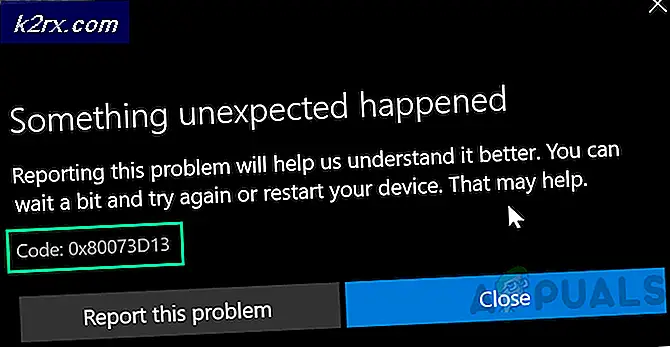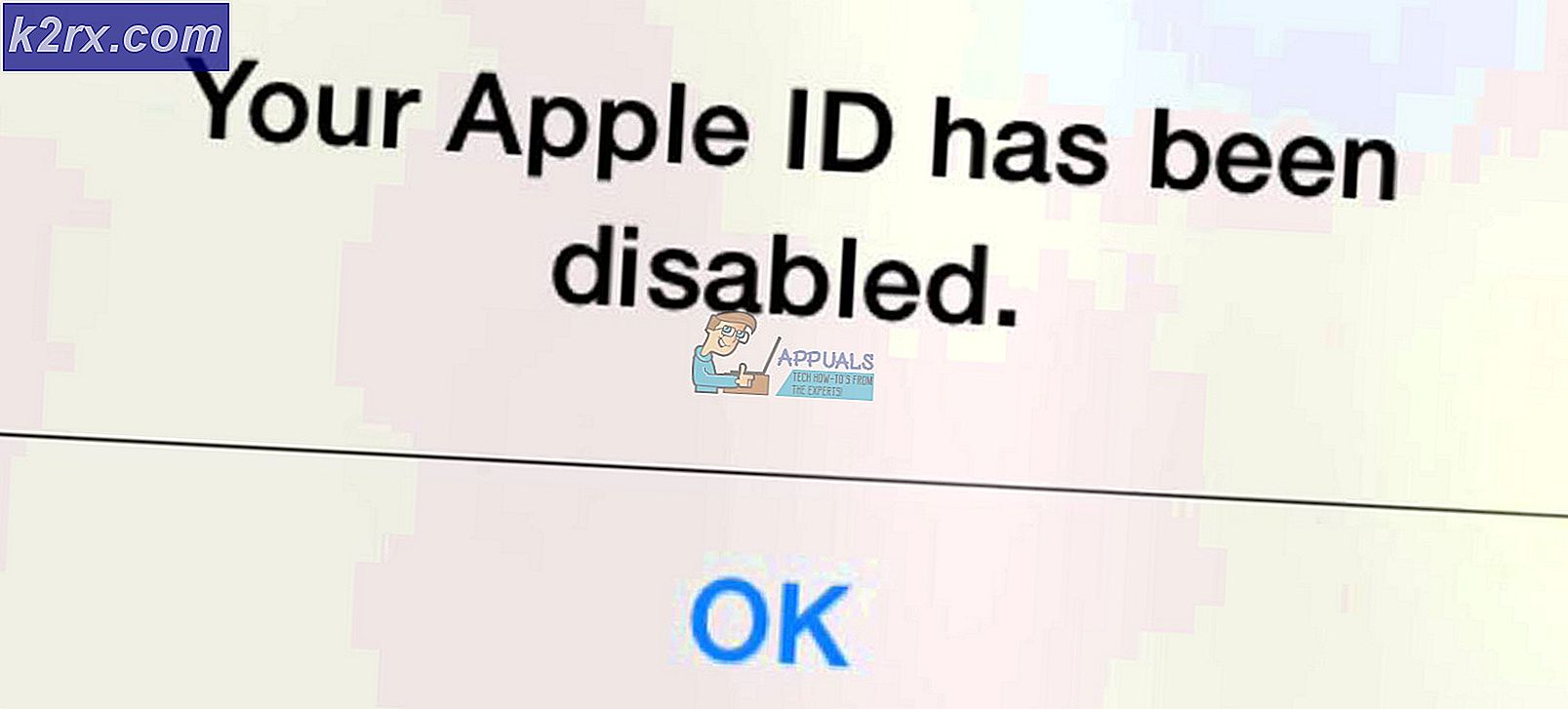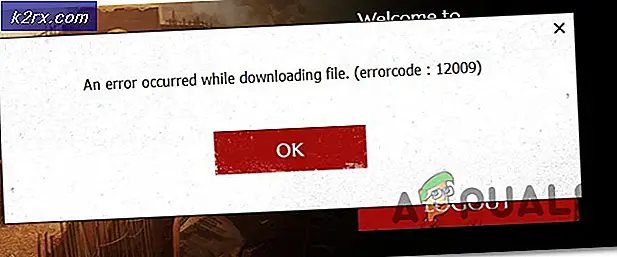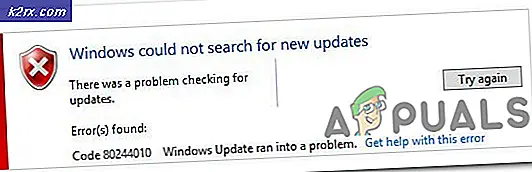แก้ไข: Skype ไม่สามารถฟังคนอื่นได้
ผู้ใช้บางคนได้รับการบ่นเกี่ยวกับการสูญเสียความสามารถในการได้ยินคนอื่น ๆ / s เมื่อมีส่วนร่วมในการสนทนาของ Skype ในขณะที่ข้อผิดพลาดนี้เกิดขึ้นเป็นเวลาหลายปีดูเหมือนว่าความถี่ใน Windows 10 จะสูงมาก
หากปัจจุบันคุณกำลังดิ้นรนกับปัญหานี้เราสามารถจัดการการแก้ไขที่ดูเหมือนจะมีผลกับผู้ใช้จำนวนมากที่ประสบปัญหานี้ใน Windows 10 แต่ก่อนที่คุณจะเริ่มดำเนินการต่อโปรดตรวจสอบว่าฮาร์ดแวร์ของคุณตรวจสอบและ คุณใช้ งาน Skype เวอร์ชันล่าสุดที่มีให้
การเปิดใช้ Skype จากการตั้งค่าความเป็นส่วนตัวของ Windows (Windows 10)
โดยส่วนใหญ่ปัญหานี้เกิดขึ้นจากคุณลักษณะ Windows 10 ที่ป้องกันปพลิเคชันบางอย่างจากการใช้ไมโครโฟนที่ใช้งานอยู่ โชคดีที่การแก้ไขค่อนข้างง่าย
ลองดูว่านี่เป็นแหล่งที่มาของปัญหาของคุณหรือไม่โดยการตรวจสอบว่า Skype ไม่สามารถใช้ไมโครโฟนได้หรือไม่ นี่เป็นคำแนะนำอย่างรวดเร็วเกี่ยวกับวิธีการทำเช่นนี้และเปลี่ยนการ ตั้งค่าความเป็นส่วนตัว ใน Windows 10 เพื่อแก้ปัญหา:
PRO TIP: หากปัญหาเกิดขึ้นกับคอมพิวเตอร์หรือแล็ปท็อป / โน้ตบุ๊คคุณควรลองใช้ซอฟต์แวร์ Reimage Plus ซึ่งสามารถสแกนที่เก็บข้อมูลและแทนที่ไฟล์ที่เสียหายได้ วิธีนี้ใช้ได้ผลในกรณีส่วนใหญ่เนื่องจากปัญหาเกิดจากความเสียหายของระบบ คุณสามารถดาวน์โหลด Reimage Plus โดยคลิกที่นี่- กดปุ่ม Windows + R เพื่อเปิดคำสั่ง run ในหน้าต่าง Run ให้พิมพ์ ms-settings: privacy-microphone และกด Enter เพื่อเปิดแท็บ ไมโครโฟน ของ Windows 10's Settings
- ขั้นแรกตรวจสอบให้แน่ใจว่าได้สลับไปมาตรงใต้ ให้แอปใช้ไมโครโฟนของฉัน เป็น เปิด
- เลื่อนลงมาผ่านรายการแอพพลิเคชั่นและตรวจสอบให้แน่ใจว่าแอป Skype ของคุณสามารถเข้าถึงไมโครโฟนได้ ถ้าสลับไปมาที่ Skype ถูกตั้งค่าเป็น ปิด ให้เปิดใช้เพื่อให้สิทธิ์ Skype เข้าถึงไมโครโฟนของคุณ
- รีบูตเครื่องคอมพิวเตอร์และดูว่าปัญหาได้รับการแก้ไขหรือไม่และคุณสามารถได้ยินคนอื่นผ่าน Skype ได้
หากวิธีนี้ไม่ได้ช่วยให้คุณสามารถฟังคนอื่นใน Skype คุณสามารถลองใช้ Skype รุ่นที่ติดตั้งในเครื่อง (ใช้ได้เฉพาะใน Windows 10) และดูว่าคุณพบปัญหาเดียวกันหรือไม่ คุณสามารถเข้าถึงเวอร์ชัน Skype ในตัวได้ด้วยการค้นหาผ่านทางแถบ Start
PRO TIP: หากปัญหาเกิดขึ้นกับคอมพิวเตอร์หรือแล็ปท็อป / โน้ตบุ๊คคุณควรลองใช้ซอฟต์แวร์ Reimage Plus ซึ่งสามารถสแกนที่เก็บข้อมูลและแทนที่ไฟล์ที่เสียหายได้ วิธีนี้ใช้ได้ผลในกรณีส่วนใหญ่เนื่องจากปัญหาเกิดจากความเสียหายของระบบ คุณสามารถดาวน์โหลด Reimage Plus โดยคลิกที่นี่